Kuidas USB-mälupulka Windowsis parooliga kaitsta
Windows / / August 05, 2021
Kui teie USB-mäluseadmetes on olulisi faile, on see teie jaoks isiklik ja te ei soovi, et teistel inimestel oleks seda. Siis on väga oluline kaitsta oma andmeid oma USB-draivis. Parim viis failide kaitsmiseks on nende krüptimine. USB-mälupulga krüptimiseks ja kaitsmiseks ei ole vaja kasutada ühtegi kolmanda osapoole tööriista ja peate lihtsalt krüptimiseks määrama paroolivõtme.
Õnneks on Windowsil vaikerakendus, mis suudab teie arvutis olevaid draive koos kõigi andmetega krüptida. USB-mälupulkade paroolikaitseks võite siiski kasutada ka USB-draivereid, millel on oma tarkvara USB-draiveri parooliga kaitsmiseks. Näiteks on SanDisk USB Flash kaasas WD Security tarkvaraga.
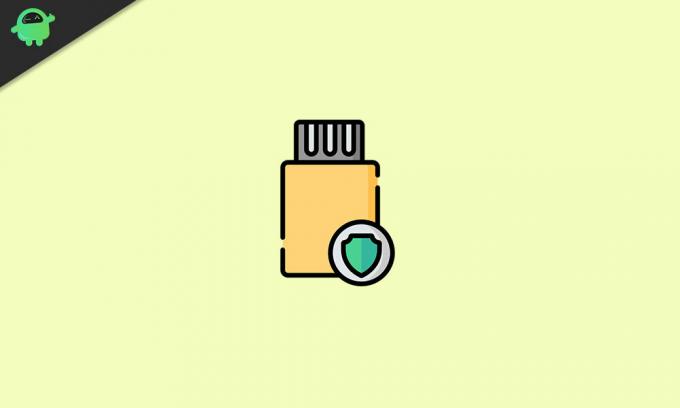
Kuidas USB-mälupulka Windowsis parooliga kaitsta
Arutame, kuidas kaitsta oma USB-mälupulka ainult Bitlockeri rakenduse abil andmete krüptimiseks. Lisateavet BitLockeri ja USB-välkmäluseadme krüpteerimise kohta leiate allpool.
USB-välkmäluseadme krüptimine BitLockeri abil
Saate mitte ainult kaitsta oma USB-draivi, vaid ka soovi korral oma välist draivi. BitLockeril on väga lihtne liides, mida on lihtne kasutada; peate lihtsalt järgima alltoodud juhiseid USB-mälupulga krüptimiseks.
BitLocker toetab failisüsteeme FAT16, FAT32, exFAT ja NTFS. Kui kasutate muud tüüpi vorminguid, ei saa te USB-draiverit ega kohalikku draiverit BitLockeri abil kaitsta.
Veelgi enam, saate BitLockerit käivitada või hallata käsurea tööriista abil, kasutades näiteks käske Power-shellis või käsuviibas manage-bde.wsf.
1. samm) In sisestage USB-mälupulk arvuti USB-porti. Avage failide uurija, navigeerige See arvuti, paremklõpsake USB-mäluseadmel ja valige Lülitage BitLocker sisse alammenüüst.
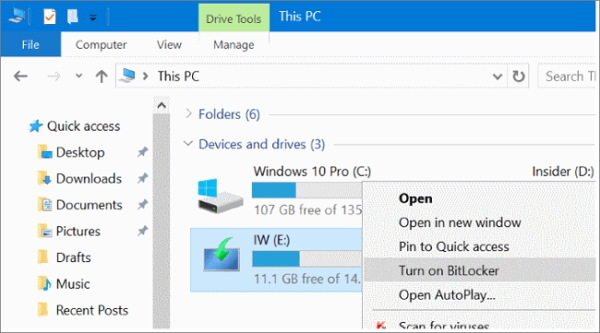
2. samm) Kui olete BitLockeri USB-mäluseadme jaoks sisse lülitanud. Ilmub viip märkeruut valik Draivi avamiseks kasutage parooli. Seejärel sisestage parool, mida soovite kaitstud USB-mäluseadmele juurdepääsu ajal kasutada, ja klõpsake nuppu Järgmine nuppu.
Kui soovite krüptitud mälupulga kiipkaardi abil avada, võite märkida teise valiku, Kasutage seadme avamiseks minu kiipkaarti.

3. samm) Järgmisel lehel palub BitLocker teil varundada paroolivõtme, juhul kui võtme unustate. Klõpsake valikul Salvesta faili ja salvestage võti kohalikku kataloogi. Seejärel klõpsake lihtsalt nuppu Järgmine nuppu jätkamiseks.

4. samm) Nüüd peate valima, kui palju soovite BitLockerit teie USB-draivi krüptida. Võite krüptida kogu draivi, mis on aeglane protsess. Või võite krüptida ka ainult kasutatud kettaruumi, mis on kiirem protsess.
See krüpteerib ainult failid, mis kasutavad draivi kogu köite asemel ruumi. Millise valiku teete, on teie otsustada, kuid soovitame teil valida Krüpteerige kogu draiv valik. Pärast seda klõpsake nuppu Järgmine nuppu.

5. samm) Lõpuks peate valima krüptimisrežiimi. Uusima krüpteerimisalgoritmi käitamiseks saate valida uue krüptimisrežiimi.
Kuid on soovitatav valida Ühilduv režiim, mis töötab teie draivide ühilduva algoritmiga. Seejärel klõpsake nuppu Järgmine nuppu jätkamiseks.
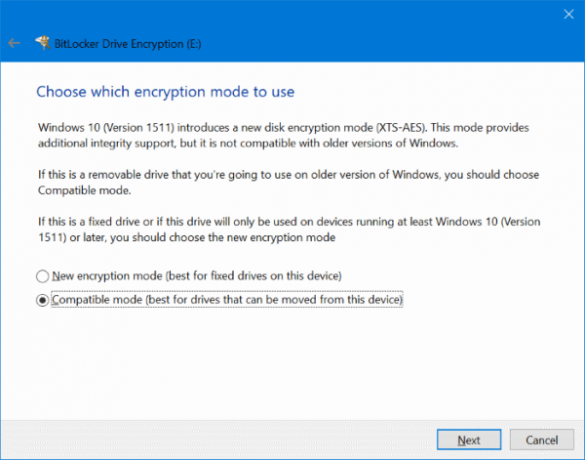
6. samm) Klõpsake krüptimisprotsessi alustamiseks järgmisel lehel lihtsalt nuppu Alustage krüptimist nuppu.
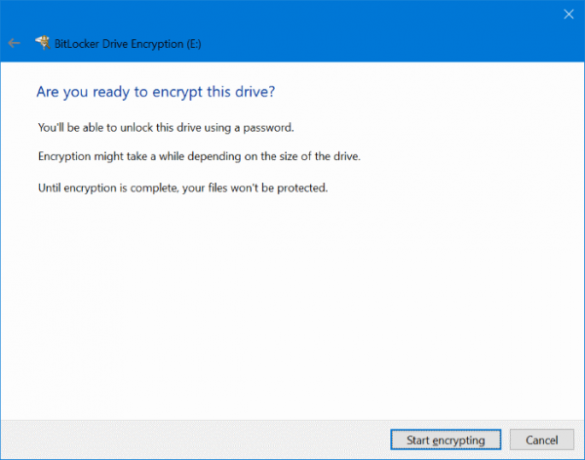
Protsessi lõpuleviimine võtab mitu minutit. Kui see on tehtud, saate sellest märku.
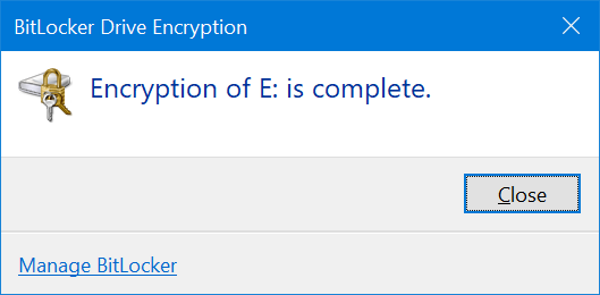
Krüpteeritud draivi juurde pääsemiseks topeltklõpsake USB-draivi ikooni. Ilmub BitLockeri viip, mis küsib meie parooli, sisestage õige parool ja klõpsake nuppu Ava nuppu.
Järeldus
Kui soovite oma USB-kaarti või välist draivi oma Windows 10 arvutis kaitsta, on BitLocker teie jaoks ideaalne võimalus. Te ei pea kasutama ühtegi kolmanda osapoole rakendust. Lihtsalt saate USB-mälupulga parooliga kaitsmiseks kasutada Windowsi natiivkrüptimisrakendust.
Toimetaja valik:
- Parimad puhastustööriistad teie arvutile
- Parandus: Windows 10 PIN-kood ei tööta
- Kuidas märkida kõik e-kirjad Gmailis loetuks
- Vea parandamine Konfiguratsiooniregistri andmebaas on rikutud
- Parandage Windowsi poe viga 0x80072F05 Server komistas
Rahul on arvutiteaduse eriala üliõpilane, kellel on tohutu huvi tehnika ja krüptoraha teemade vastu. Ta veedab suurema osa ajast kas kirjutades või muusikat kuulates või reisides nägemata paikades. Ta usub, et šokolaad on lahendus kõigile tema probleemidele. Elu juhtub ja kohv aitab.



